Encontrar Texto En Un Rango De Celdas Excel – Encontrar Texto en un Rango de Celdas de Excel es una tarea esencial para analizar y manipular datos de manera eficiente. Esta guía te proporcionará una comprensión integral de las diversas funciones y técnicas para localizar texto dentro de un rango específico de celdas en Microsoft Excel.
Explorarás la función BUSCARV para búsquedas básicas, aprovecharás COINCIDIR para búsquedas avanzadas, utilizarás criterios múltiples para refinar tus resultados y descubrirás métodos alternativos como ENCONTRAR y BUSCAR.
Búsqueda Básica en un Rango de Celdas: Encontrar Texto En Un Rango De Celdas Excel

La función BUSCARV es una herramienta valiosa en Excel para encontrar texto dentro de un rango de celdas. Permite buscar un valor específico en una columna (columna de búsqueda) y devolver un valor correspondiente de otra columna (columna de datos).
Sintaxis de BUSCARV
La sintaxis de BUSCARV es la siguiente:
=BUSCARV(valor_buscado; rango; índice_columna; [intervalo_aproximado])
Donde:*
-*valor_buscado
El valor que desea buscar en la columna de búsqueda.
-
-*rango
El rango de celdas que contiene la columna de búsqueda y la columna de datos.
-*índice_columna
El número de columna en el rango que contiene el valor que desea devolver.
-*intervalo_aproximado
Opcional. Indica si desea una coincidencia exacta (FALSO) o una coincidencia aproximada (VERDADERO). El valor predeterminado es FALSO.
Ejemplo de uso de BUSCARV
Supongamos que tiene una tabla con los nombres de los empleados en la columna A y sus salarios en la columna B. Para encontrar el salario de un empleado cuyo nombre es “Juan Pérez”, puede utilizar la siguiente fórmula:
=BUSCARV(“Juan Pérez”; A1:B10; 2; FALSO)
Esta fórmula buscará el nombre “Juan Pérez” en la columna A, devolverá el valor correspondiente de la columna B (salario) y utilizará una coincidencia exacta.
Búsqueda Avanzada con COINCIDIR

COINCIDIR es una función potente que permite buscar un valor específico dentro de un rango de celdas y devolver su posición. Esta función es particularmente útil para la búsqueda avanzada en hojas de cálculo grandes y complejas.
Uso básico de COINCIDIR
La sintaxis básica de la función COINCIDIR es:“`COINCIDIR(valor_buscado, rango_buscado, [tipo_coincidencia])“`Donde:*
- *valor_buscado es el valor que se busca dentro del rango.
- *rango_buscado es el rango de celdas donde se realiza la búsqueda.
-*tipo_coincidencia es un número opcional que especifica el tipo de coincidencia deseada
0 (predeterminado)
coincidencia exacta
1
coincidencia aproximada
-1
coincidencia exacta desde el último elemento
Ejemplos de COINCIDIR para escenarios avanzados
COINCIDIR se puede utilizar para una amplia gama de escenarios de búsqueda avanzados, que incluyen:*
-*Búsqueda insensible a mayúsculas y minúsculas
“`COINCIDIR(MAYUSC(valor_buscado), MAYUSC(rango_buscado), 0)“`*
-*Búsqueda con comodines
“`COINCIDIR(“*valor_buscado*”, rango_buscado, 1)“`*
-*Búsqueda de valores únicos
“`COINCIDIR(valor_buscado, rango_buscado, 0) = 1“`*
-*Búsqueda de valores duplicados
“`COINCIDIR(valor_buscado, rango_buscado, 0) > 1“`
Búsqueda con Criterios Múltiples
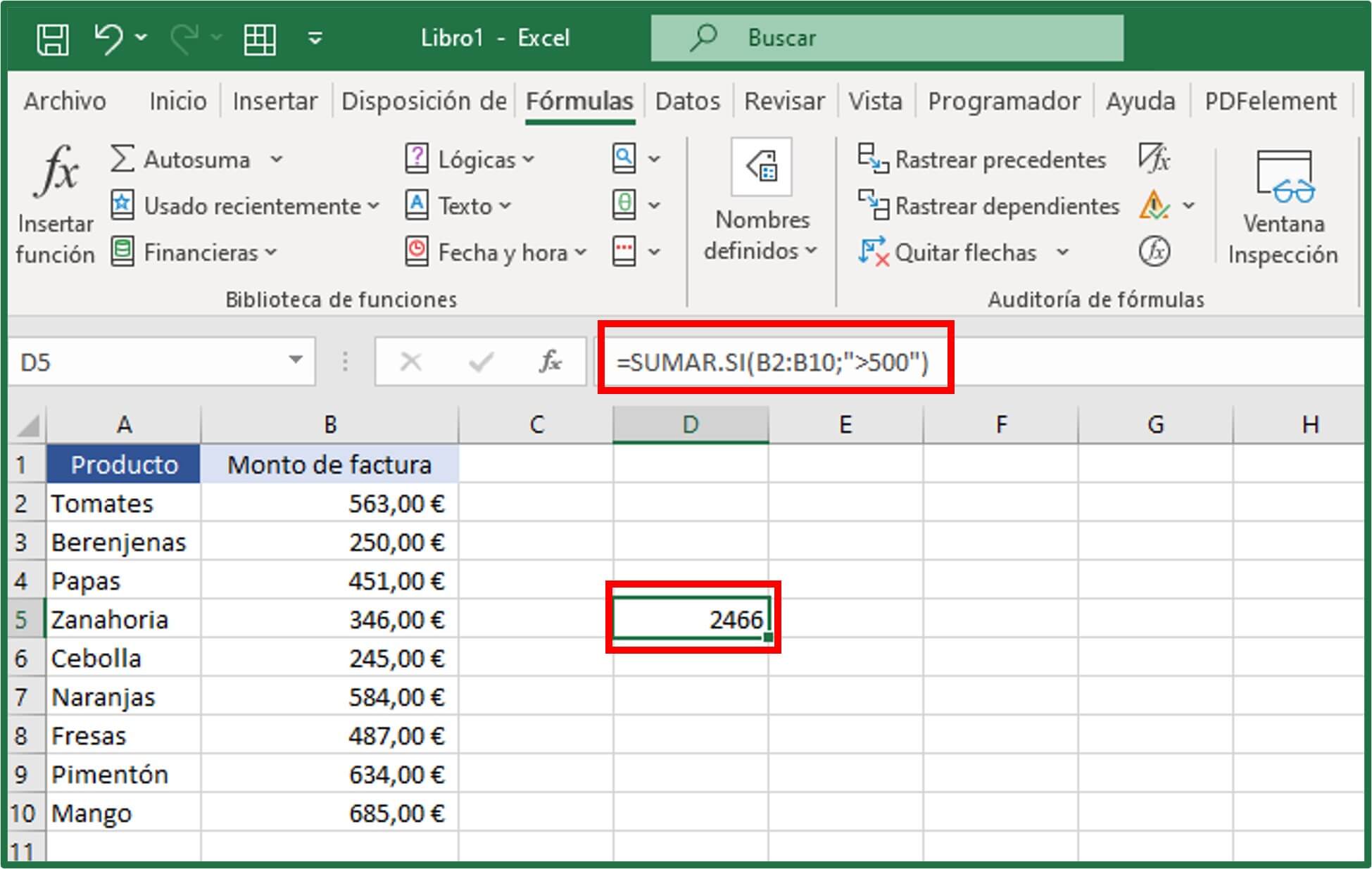
Cuando se necesitan encontrar datos que cumplan con varios criterios, se puede utilizar la función BUSCARV con la función SI.
Criterios Múltiples con BUSCARV y SI
La siguiente tabla muestra una lista de empleados y sus respectivos departamentos y salarios.
| Nombre | Departamento | Salario |
|---|---|---|
| Juan Pérez | Ventas | $20.000 |
| María García | Marketing | $25.000 |
| Pedro Sánchez | Ventas | $22.000 |
| Ana López | Marketing | $23.000 |
Para encontrar el salario de un empleado que trabaja en el departamento de “Ventas” y gana más de “$21.000”, se puede utilizar la siguiente fórmula:
=BUSCARV(C2;A2:C5;3;FALSO)
Donde:
- C2 es el criterio de búsqueda (el nombre del empleado)
- A2:C5 es el rango de celdas donde se encuentran los datos
- 3 es el número de columna que contiene el valor que se quiere encontrar (el salario)
- FALSO indica que se debe buscar una coincidencia exacta
Para encontrar los empleados que trabajan en el departamento de “Marketing” o “Ventas”, se puede utilizar la siguiente fórmula:
=SI(O(B2=”Marketing”;B2=”Ventas”);A2;””)
Donde:
- B2 es el criterio de búsqueda (el departamento)
- A2 es la celda que contiene el nombre del empleado
- “” es el valor que se devuelve si el criterio no se cumple
Búsqueda con Fórmulas Anidadas

Las fórmulas anidadas combinan múltiples funciones para realizar búsquedas complejas en rangos de celdas. Al anidar la función BUSCARV dentro de la función COINCIDIR, podemos especificar criterios de búsqueda más específicos.
Búsqueda con BUSCARV y COINCIDIR Anidadas
La fórmula anidada más común para la búsqueda en un rango de celdas es:“`=BUSCARV(valor_buscado, COINCIDIR(criterio_búsqueda, rango_búsqueda, tipo_coincidencia), índice_columna_resultado)“`Donde:
-
-*valor_buscado
El valor que queremos encontrar en el rango de celdas.
- *tipo_coincidencia especifica cómo se debe realizar la coincidencia (0 para una coincidencia exacta, 1 para una coincidencia aproximada).
-*COINCIDIR(criterio_búsqueda, rango_búsqueda, tipo_coincidencia)
Esta función interna devuelve la posición relativa del criterio de búsqueda dentro del rango de búsqueda. El
-*índice_columna_resultado
El número de columna en el rango de resultados donde se encuentra el valor buscado.
Métodos Alternativos para Encontrar Texto

Además de las funciones COINCIDIR y BUSCARV, Excel ofrece otras funciones alternativas para encontrar texto en un rango de celdas.
Función ENCONTRAR
La función ENCONTRAR busca una cadena de texto dentro de otra cadena y devuelve la posición inicial del primer carácter coincidente. Su sintaxis es:
=ENCONTRAR(texto_buscado, texto_dentro, [inicio])
Donde:
- texto_buscado: La cadena de texto que desea encontrar.
- texto_dentro: La cadena de texto dentro de la cual desea buscar.
- inicio (opcional): El carácter inicial en el texto_dentro donde desea comenzar la búsqueda.
Función BUSCAR
La función BUSCAR busca una cadena de texto dentro de una celda y devuelve la posición inicial del primer carácter coincidente. Su sintaxis es:
=BUSCAR(texto_buscado, texto_dentro, [inicio])
Donde:
- texto_buscado: La cadena de texto que desea encontrar.
- texto_dentro: La celda dentro de la cual desea buscar.
- inicio (opcional): El carácter inicial en el texto_dentro donde desea comenzar la búsqueda.
Ventajas y Desventajas, Encontrar Texto En Un Rango De Celdas Excel
La función ENCONTRAR es más eficiente que la función BUSCAR cuando solo necesita encontrar la posición del primer carácter coincidente. Sin embargo, la función BUSCAR es más versátil, ya que puede buscar en celdas individuales o en un rango de celdas.
Al dominar las técnicas descritas en esta guía, estarás equipado para realizar búsquedas de texto precisas y eficientes en tus hojas de cálculo de Excel, lo que mejorará significativamente tu productividad y la precisión de tu análisis de datos.





